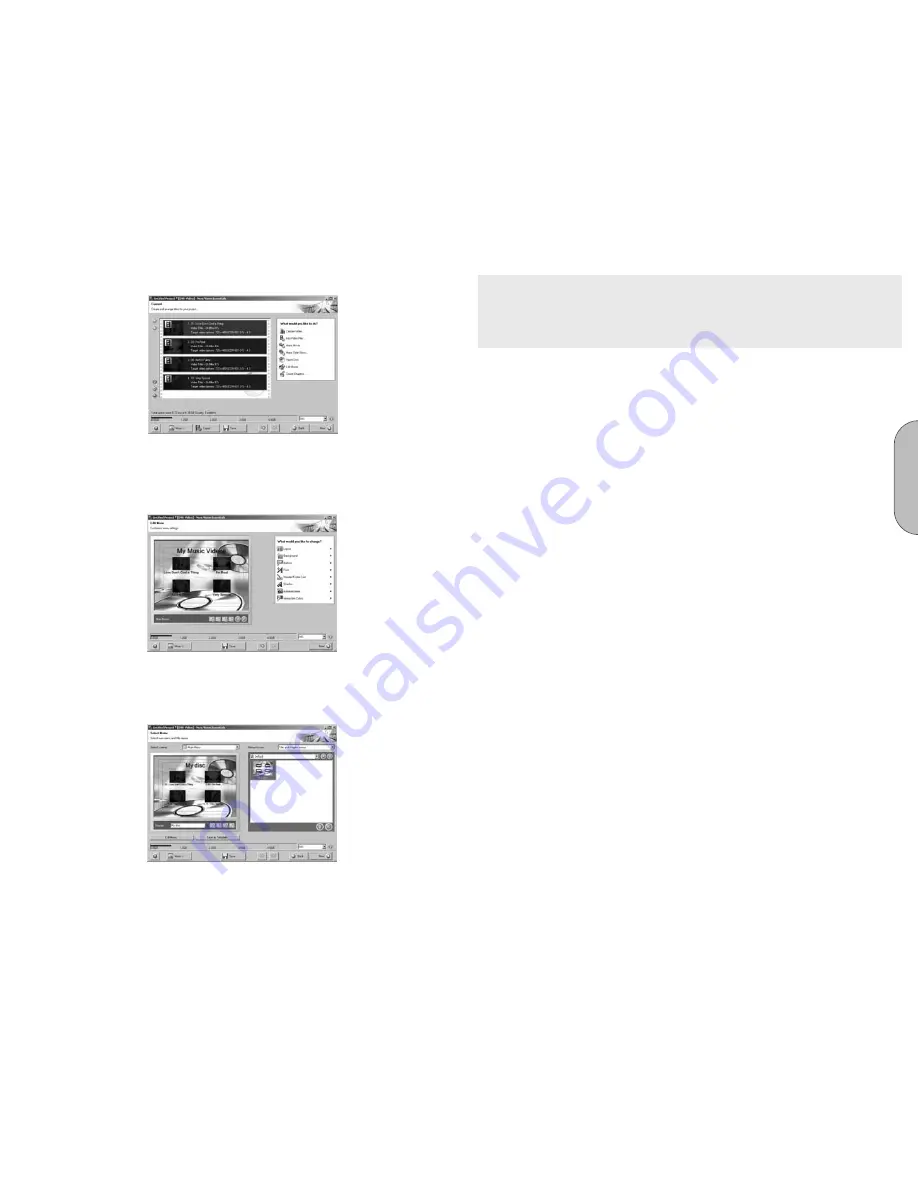
E
s
p
a
ñ
o
l
55
54
Pulse en el botón "Next" (Siguiente) para proceder a la ventana de "Preview" (Vista previa).
Nota: Con el botón izquierdo del ratón, pulse en el recuadro de video de su elección
mientras sostiene el botón presionado, usted podrá arrastrar el recuadro selecciona-
do alrededor del área de trabajo su proyecto para evitar áreas clave o especiales
(como rostros de personas y varios puntos) de la fotografía de fondo personalizada
si es que ha elegido una.
8. Usted puede utilizar el control remoto en pantalla para moverse por el menú;
por ejemplo, para ver los videos conforme aparezcan una vez que el disco
DVD-Video se ha hecho. Pulse en el botón "Preview Menu Animation" (Vista
previa de animación de menú) para ver cómo se verán los botones animados o
el fondo del menú Movimiento si elige esas opciones o pulse en el botón "Next"
(Siguiente) para proceder a la próxima ventana.
Antes de quemar el disco, determine las configuraciones finales y después pulse en
"Burn" (Quemar) para continuar.
Burn to (Quemar a): Seleccione la grabadora de DVD Memorex de la lista de
grabadoras conectados.
Write to Hard Disk Folder (Escribir a una carpeta de disco duro): Si no desea
quemar el proyecto (todavía) pero desea salvarlo mejor en el disco duro, pulse en
este botón para abrir una ventana en donde puede seleccionar la ubicación en la
que puede salvarlo.
Volume Name (Nombre de Volumen): Cambie el nombre del disco si desea hacerlo.
Recording Settings (Configuraciones de grabación): Dependiendo de la grabadora
de destino seleccionada, usted puede ajustar las configuraciones de grabación;
por ejemplo, seleccionar la velocidad de quemado o establecer el tipo de libro
para el DVD-ROM con el fin de obtener una mejor compatibilidad de reproducción.
Cómo mejorar la reproducción del DVD
Compatibilidad: Varias unidades de DVD de generaciones anteriores y algunos
reproductores de DVD caseros, en particular los antiguos, no reconocen los dis
cos grabados DVD+R, +RW o +R DL y puede que no los lean o reproduzcan.
Es posible obtener estos dispositivos para reconocer y reproducir estos discos al cambiar
la configuración del código tipo del disco de un disco DVD+R, +RW o +R DL a un disco
"DVD-ROM" de manera que las unidades y los reproductores los reconozcan como un
DVD regular. La versión de Memorex del software de Nero proporciona una opción para
cambiar el código tipo del medio de disco conocido como "Booktype Bitsetting".
El software de Nero y su unidad están configurados en "Automatic" (Automático)
desde la fábrica. Con el fin de mejorar la reproducción de los DVD y la compatibili-
dad general, elija la configuración "DVD-ROM".
5. Todos los archivos seleccionados aparecen en la ventana de compilación.
Pulse en el botón "Next" (Siguiente) para crear el menú.
6. Seleccione su Menú al elegir una de las plantillas disponibles a la derecha y
después pulse en el botón "Edit Menu" (Editar Menú) para ajustar la plantilla a
sus necesidades.
7. Realice los cambios deseados en el menú de DVD al resaltar los puntos del
menú individual con el cursor y seleccionar la opción deseada. Pulse en el
botón "Next" (Siguiente) para regresar a la ventana de Seleccionar Menú.
Содержание 32023294 - 18x Multi Format DVD Recorder Internal
Страница 30: ...58...


















